大家都知道,如果家中面積比較大,一臺路由器無線信號無法完美覆蓋大面積房間,這個時候就可以借助2臺無線路由器無線橋接設置,實現無線信號更好的覆蓋。今天本文主要介紹下新TP-Link TL-WR886N路由器無線橋接設置教程,感興趣的朋友不要錯過了。

TP-Link TL-WR886N路由器無線橋接設置教程
需要注意的是,新款TP-Link TL-WR886N無線橋接設置與老款TP-Link無線橋接設置不同,老款TP-Link路由器設置教程,請參考【TP-LINK無線路由器WDS無線橋接圖文教程】。

無線路由器橋接原理示意圖
下面用一臺新版本的TP-Link TL-WR886N無線路由器為例,來演示介紹新版tplink路由器無線橋接設置方法。
第一步、確定被橋接無線參數
在進行無線橋接設置之前,應該確保你已經知道了,另一臺無線路由器的無線名稱、無線密碼(WWW.VeVb-武林網.NET武林網)。這2個參數是必須要的,后面在tplink路由器中設置無線橋接的時候,需要用到這2個參數。
注:被橋接的無線路由器,可以是TP-Link的,也可以是其它品牌的無線路由器,這個并沒有影響的。
第二步、TP-Link TL-WR886N置橋接
1、連接準備
把你的新版TP-Link路由器插上電源,電腦用網線連接到TP-Link路由器的LAN接口。
2、登錄到管理頁面
打開電腦中的瀏覽器,在瀏覽器中輸入:tplogin.cn 打開登錄頁面——>輸入“管理員密碼”,登錄到新版tplink路由器的設置頁面,如圖所示。
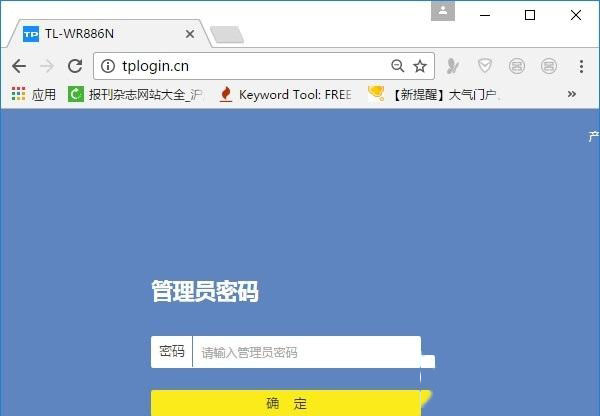
提示:新版TP-Link路由器的“管理員密碼”,是第一次設置該路由器時,用戶自己設置的一個密碼。如果忘記了“管理員密碼”,就只能把路由器恢復出廠設置來解決了。
3、啟用無線橋接設置
在新版TP-Link TL-WR886N路由器的管理頁面,點擊“應用管理”選項打開,如下圖所示。
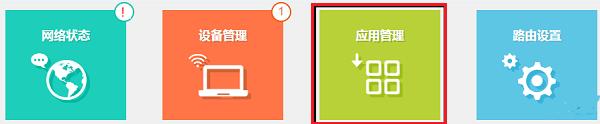
然后點擊“無線橋接”選項打開,如下圖所示。

4、運行橋接設置向導
此時,系統會自動打開無線橋接的設置向導,在設置向導頁面中,點擊“開始設置”選項即可。

5、掃描無線信號
此時,TP-Link TL-WR886N路由器會自動掃描周圍的無線信號,如下圖所示。
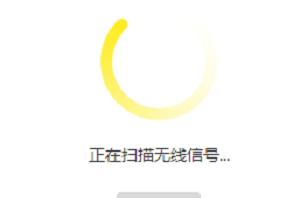
6、連接橋接的信號
在無線信號掃描結果中,找到、選擇需要被橋接的無線信號——>輸入該信號的“無線密碼”,如下圖所示。

注:如果掃描結果中,沒有被橋接的無線信號;可以嘗試減小2個路由器之間的距離,或者手動掃描下信號。
7、確認管理IP地址
記錄頁面中給出的IP地址,如這里為192.168.1.101,如下圖所示。以后,需要在瀏覽器中,輸入這個IP地址,才能打開這臺tplink路由器的管理頁面了。
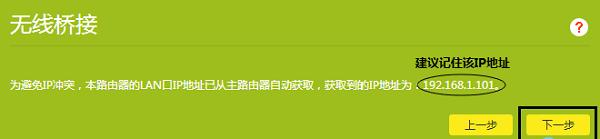
8、設置無線參數
大家自行設置這臺TP-Link路由器的“無線名稱”、“無線密碼”——>點擊“下一步”。
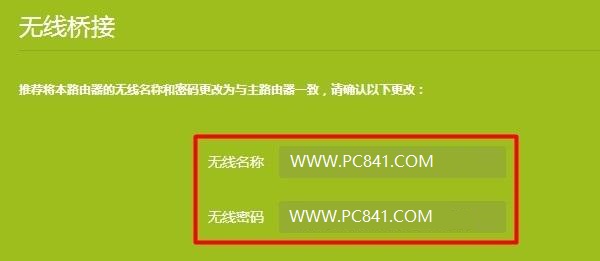
注:這臺新版TP-Link路由器的“無線名稱”、“無線密碼”,武林網建議大家將其設置成與被橋接路由器中的“無線名稱”、“無線密碼”一致。因為這樣設置,無線橋接設置完成后,只有1個無線信號,使用起來更加的方便。
第三步、檢查橋接設置是否成功
1、請在瀏覽器中,輸入2.7中記錄的IP地址192.168.1.101,重新打開這臺新版tplink路由器的管理頁面。
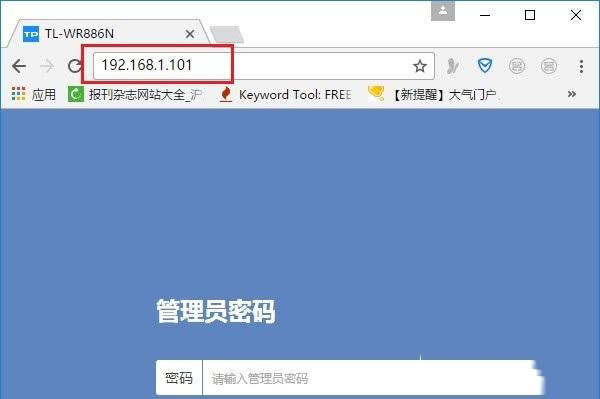
2、點擊“應用管理”——>“無線橋接”——>可以看到“橋接狀態為”,如果顯示:橋接成功,說明兩個TP-Link無線路由器橋接設置成功。
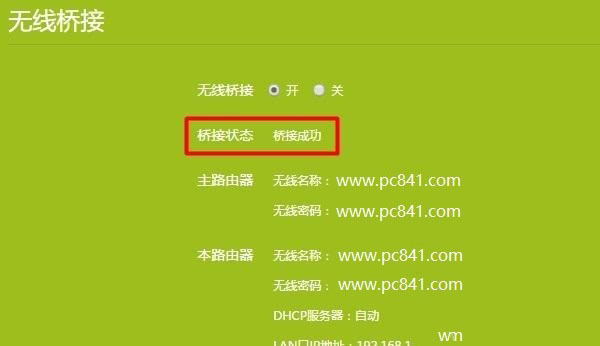
第四步、調整TP-Link位置
首先,希望大家能夠明白,使用無線橋接組網后的網絡,在傳輸速度、穩定性方面,都會受到一定的影響。
為了能夠讓橋接后的網絡性能能夠得到提升,同時還需要保證能夠起到擴展無線信號的目的,可以通過調整這臺tplink路由器的擺放位置來平衡。
實例說明:
把原來的無線路由器所在位置,看著是A點;
把原來信號不好的位置,看著是B點;
把新版TP-Link路由器所在的位置,看著是C點。
那么在無線橋接這個網絡中,C的最佳擺放位置,應該在A和B的中間位置。當C處在A和B的中間位置時,橋接后的網絡的穩定性、信號擴展效果這個2者都能兼顧到。
新聞熱點
疑難解答